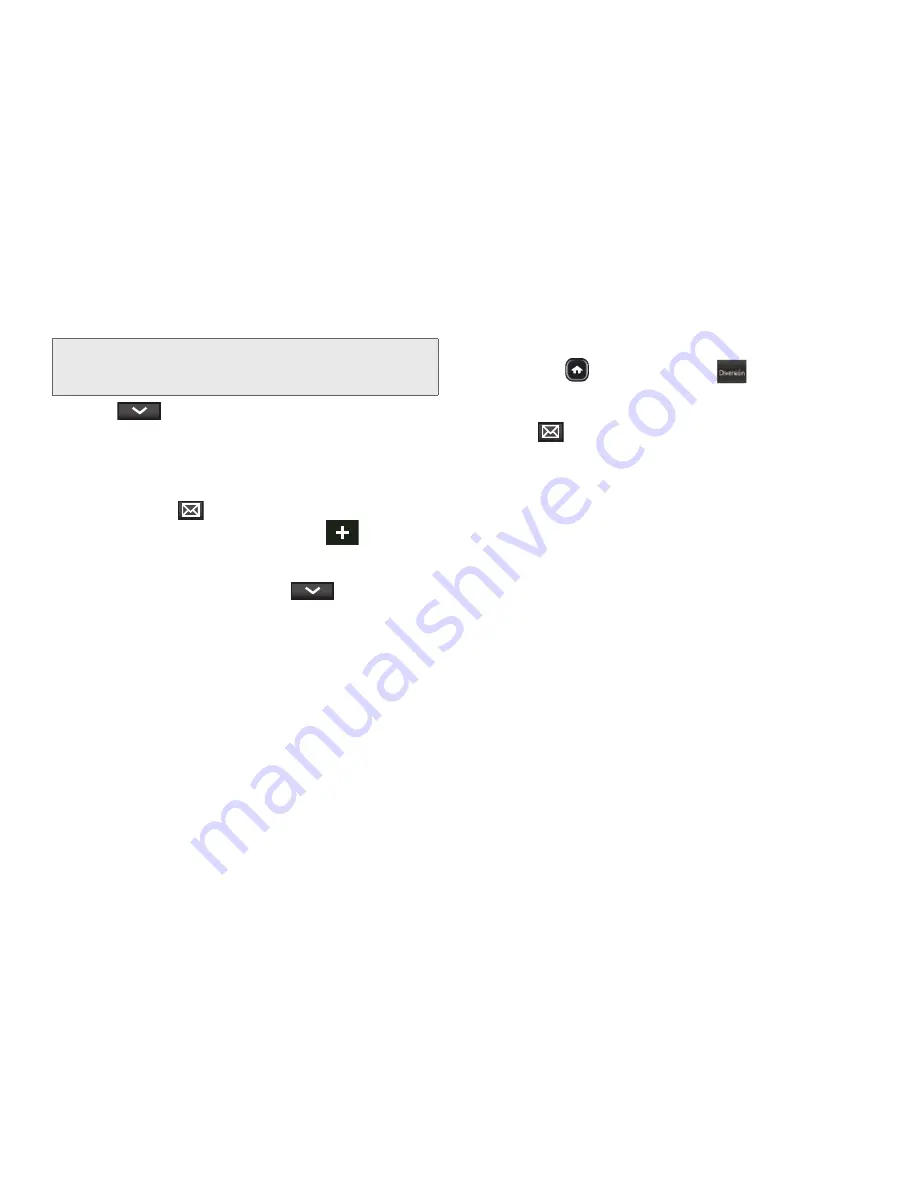
102
2H. Cámara
4.
Toca
> Foto
.
5.
Toca
Mis fotos
para seleccionar una foto, después
toca una o más imágenes en miniatura y luego
OK
.
– o bien –
Toca
Tomar foto nueva
para tomar una nueva foto y
después toca
para adjuntarla.
6.
Para añadir más destinatarios, toca
y repita el
paso 3.
7.
Desde la pantalla de mensajería, selecciona
opciones adicionales tocando
.
䡲
Alterna
Añadir asunto
entre On (Activado) para
escribir un asunto para el mensaje.
䡲
Toca
Marca como urgente
On (Activado) si el
mensaje es urgente.
䡲
Toca
Nota de voz
para grabar y adjuntar una nota
de voz.
8.
Cuando hayas terminado de añadir el contenido,
revisa el mensaje y toca
Enviar
.
Envío de fotos desde la carpeta Mis fotos
1.
Presiona
y
toca
Diversión
(
)
>
Mis fotos >
CAMERA
(Cámara) para que aparezca la vista de
miniaturas.
2.
Toca
(
Enviar
)
> Mensajería
para que aparezca
la vista de miniaturas.
3.
Toca y selecciona una foto para enviar. (Puedes
seleccionar varias fotos que luego se resaltarán en
azul.)
䡲
Para “deseleccionar” un archivo, tócalo nuevamente
hasta que ya no esté resaltado.
4.
Toca
OK
para adjuntar las imágenes al nuevo
mensaje.
5.
Toca una opción asociada para seleccionar el modo
de introducción de contacto que prefieras.
䡲
Lista reciente
te permite seleccionar un destinatario
en una lista de mensajes recientemente enviados.
䡲
Contactos
para seleccionar un destinatario en tus
contactos (se pueden elegir sólo las entradas de
contactos que incluyan el número telefónico de un
móvil o una dirección de correo electrónico).
Nota:
Para continuar usando esta característica, la entrada del
destinatario debe ser un número de teléfono móvil o una
dirección de correo electrónico.
Diversión
Summary of Contents for Trender SPH-M380
Page 12: ......
Page 13: ...Secci n 1 Para empezar...
Page 22: ......
Page 23: ...Secci n 2 Uso del tel fono...
Page 122: ......
Page 123: ...Secci n 3 Funciones del Servicio Sprint...
Page 164: ......
Page 165: ...Secci n 4 Informaci n sobre seguridad y garant a...
Page 184: ......
















































